Napravite nevjerojatne crno-bijele fotografije uz Photoshop
Miscelanea / / February 12, 2022

Ako ste obožavatelj vintage fotografija, ovaj unos će vam se sigurno svidjeti. Ovdje ćemo vam pokazati kako snimiti bilo koju konvencionalnu fotografiju i stvoriti crno-bijelu verziju profesionalnog izgleda koristeći Photoshop.
Započnimo.
Evo originalne fotografije koju ćemo koristiti za ilustraciju ovog primjera:
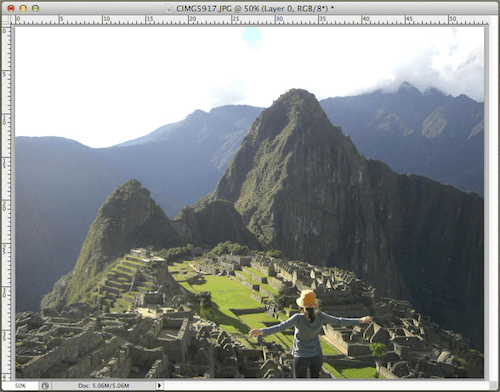
Naravno, sigurno se pitate bi li jednostavno korištenje zadane crno-bijele opcije u Photoshopu bilo dovoljno. Iako bi to moglo biti za neke od vas, u stvari, krajnji rezultat pri korištenju složenijih tehnika (onih koje ćete ovdje naučiti) može biti mnogo elegantniji i uvjerljivije vintage.
Samo pogledajte našu fotografiju pretvorenu u crno-bijelu pomoću i brze opcije (prva slika) i naše složenije metode (druga slika).

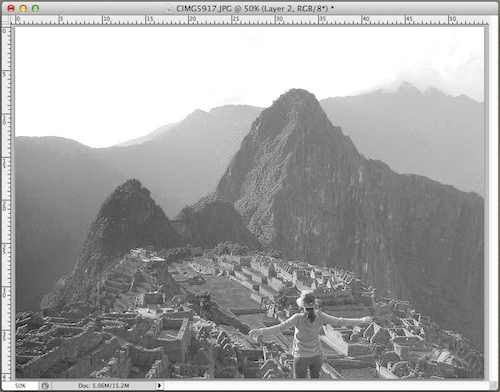
Kao što vidite, razlika može biti dramatična. Druge fotografije izgledaju bogatije teksture i definitivno su ujednačenije boje, što joj daje ujednačeniji izgled.
U redu, bez daljnjega, evo postupka za stvaranje ovih impresivnih crno-bijelih fotografija.
Korak 1: Započnite otvaranjem svoje fotografije u Photoshopu, a zatim idite na
Slojevi ploča u donjem desnom kutu zaslona. Tamo kliknite na Kanali karticu za otkrivanje svih kanala vaših fotografija. Ovdje kliknite na svaki od njih (Crvena, zelena i plava) da biste odredili koji ima najbolji raspon tonova koji će poslužiti kao vaša "osnovna" fotografija.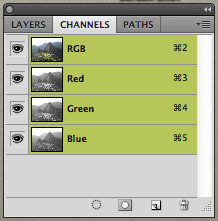
Nakon što odlučite koji ćete koristiti, pritisnite Command + Atipkovni prečac da odaberete taj sloj i zatim upotrijebite Command + C do kopirajte ga u međuspremnik.
Korak 2: Sada kliknite na RGB sloj i zatim se vratite na Slojevi tab. Tamo kliknite na Novi sloj gumb za stvaranje novog sloja.
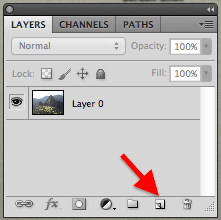
Nakon što to učinite i s novim slojem odabranim na Slojevi ploča, pritisnite Command + V za lijepljenje odabranog kanala na taj sloj. Kao rezultat, sada ćete imati dva sloja na Slojevi ploča.

3. korak: Sada napravimo taj crno-bijeli sloj malo oštrijim. Za to kliknite na filtar izbornika na traci izbornika i odaberite Izoštriti prvo pa onda Pametno izoštravanje.

Na Pametno izoštravanje prozora postoje dvije opcije o kojima morate voditi računa. Prvo upotrijebite Iznos klizač za fino podešavanje oštrine sloja. Zatim provjerite Preciznije potvrdni okvir na dnu prozora.

Cool savjet: Nemojte zaboraviti da možete koristiti opciju zumiranja pri dnu fotografije kako biste dobili bolju sliku o tome kako se promjene odražavaju na njoj.
4. korak: Nakon što ste zadovoljni rezultatom, kreirajte novi sloj na Slojevi paleta.

Ovaj put ćemo raditi s gradijentima kako bismo bolje istaknuli dijelove fotografije koji bi mogli biti podeksponirani. Dakle, s odabranim novim slojem, kliknite na Gradijenta alat na paleti Alati, a zatim pritisnite 'D' na tipkovnici da vratite boju prednjeg plana i pozadine na crnu i bijelu.
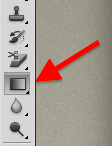
Zatim idite na vrh zaslona i kliknite na pregled gradijenta na alatnoj traci da biste otvorili Gradijent Editor.

Budući da je naša fotografija crno-bijela, svakako odaberite gradijent bez boje. Za ovaj primjer radit ćemo s gornjim lijevom. Nakon odabira, kliknite na u redu.
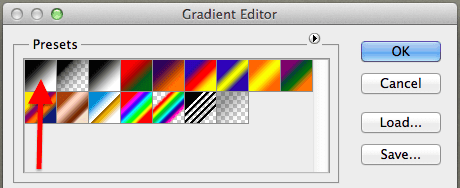
5. korak: Ono što ovdje želite učiniti je unijeti više svjetla u najtamnija područja vaše fotografije. U ovom slučaju, primijetit ćete da je donje desno područje ove fotografije pretamno, pa da biste je posvijetlili, kliknite da biste započeli gradijent na najjasnijem dijelu vaše fotografije i povucite ga prema najtamnijem dio. Sloj će sada pokazati rezultirajući gradijent.

6. korak: Sada, kao posljednji korak, idite na Slojevi panel i tamo kliknite na strelicu usmjerenu prema dolje i odaberite Preklapanje od dostupnih opcija. Nakon što to učinite, podesite razinu neprozirnosti dok ne budete zadovoljni dobivenom fotografijom.
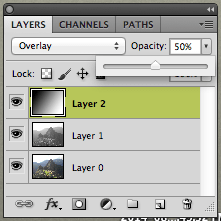

Kao što ste vidjeli, ove opcije Photoshopa nadilaze brzo podešavanje i stvarno vam omogućuju stupanj kontrole koji vam je potreban kako bi vaše crno-bijele fotografije izgledale točno onako kako želite. Zabavite se u uređivanju!
Posljednje ažurirano 3. veljače 2022
Gornji članak može sadržavati partnerske veze koje pomažu u podršci Guiding Tech. Međutim, to ne utječe na naš urednički integritet. Sadržaj ostaje nepristran i autentičan.



